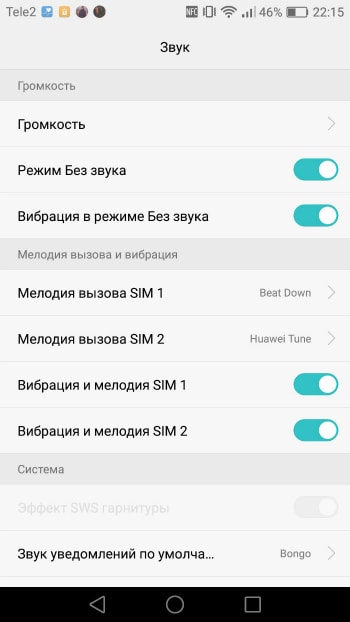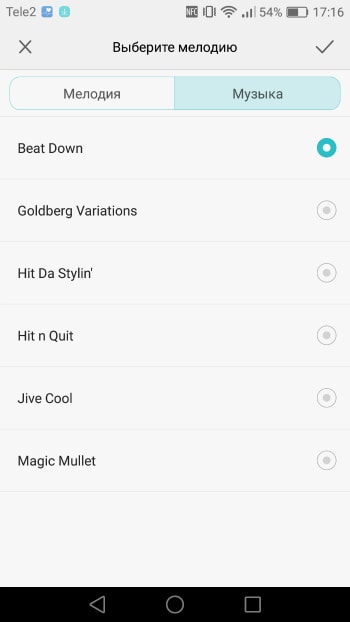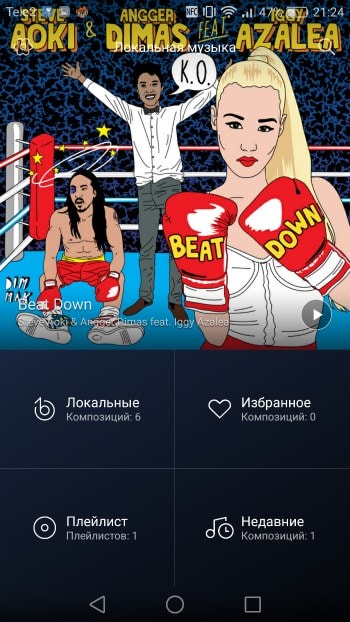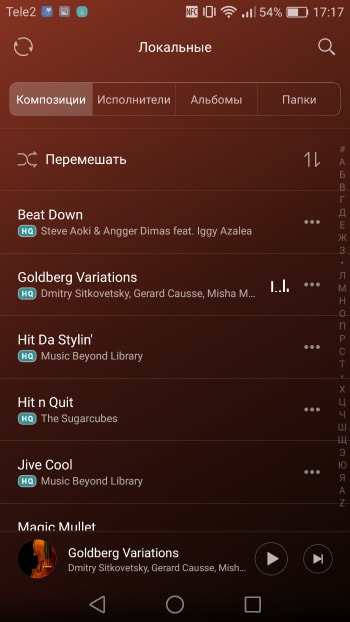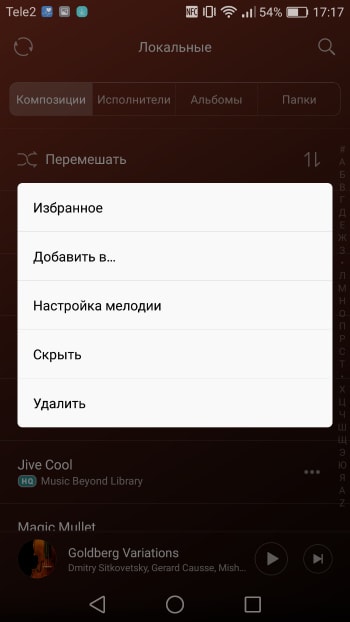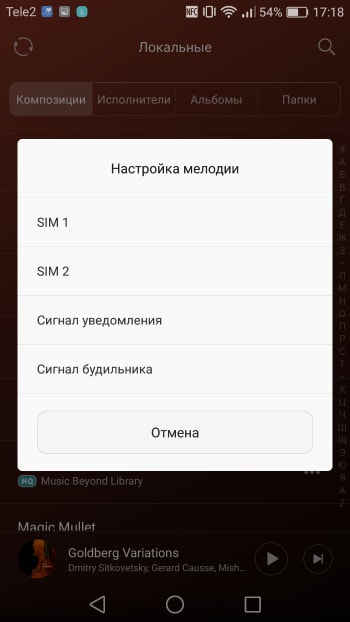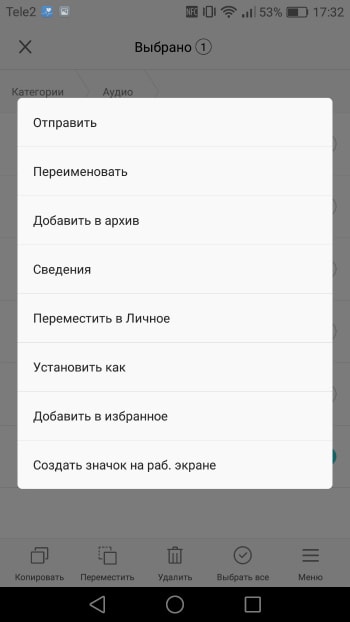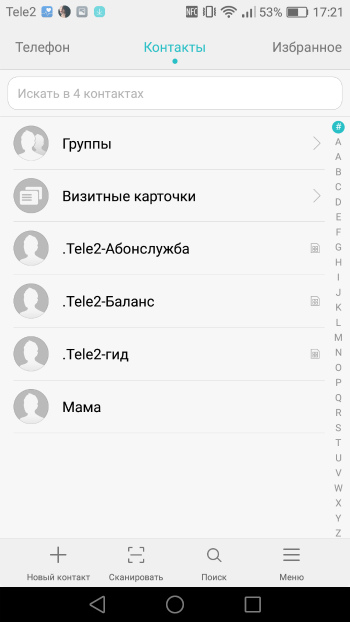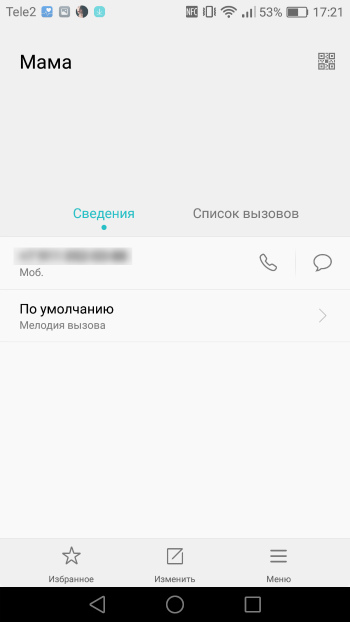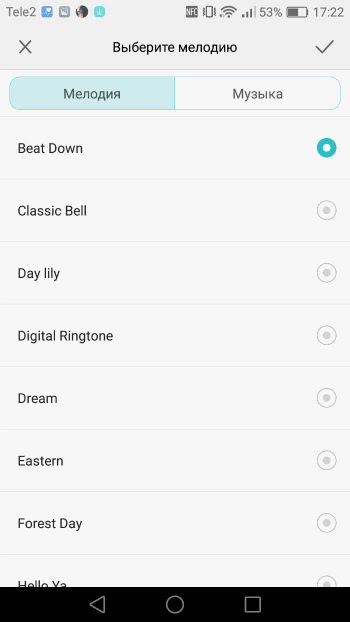- Как настроить входящие вызовы на Андроид
- Как настроить входящие вызовы?
- Как отключить входящие вызовы?
- Переадресация входящих вызовов
- Запрет входящих вызовов
- Как добавить номер телефона в черный список?
- Как отклонить вызов сообщением
- Сброс вызова кнопкой блокировки
- Не смог занести номер в черный список андроид. Что делать?
- Как услышать, кто звонит на ваш смартфон Huawei
- А как включить оповещение об идентификаторе вызывающего абонента на телефоне Huawei?
- Инструкция по установке и первом запуске приложения Телефон Google.
- Инструкция по включению оповещения Имени звонящего в настройках приложения Телефон Google на смартфоне Huawei
- Как поставить музыку на звонок в смартфоне Huawei?
- Мелодия на звонок на Huawei (EMIU 5)?
- Стандартный проигрыватель
- Файловый менеджер
- Как поставить музыку на звонок на отдельный контакт?
Как настроить входящие вызовы на Андроид
Как настроить входящие вызовы на Андроид. Часто, приобретая новую модель телефона, многие сталкиваются с необходимостью настроить входящие вызовы. Иногда это вызывает затруднения по нескольким причинам: не было нужды использовать данные функции, или у пользователя появилась более современная модель телефона.
Как настроить входящие вызовы?
В каждом смартфоне есть меню звонков, где вы сможете самостоятельно «поковыряться» в настройках вызовов и подстроить свое устройство под себя.
- Заходим в «Вызовы»
- Жмем на меню вызовов
- Выбираем «Настройки»
Вы сможете увидеть список настроек, но если боитесь навредить устройству, ниже приведены полные инструкции по настройке входящих вызовов.
Как отключить входящие вызовы?
- Заходим в настройки
- Находим иконку «Do Not Disturb» («Не беспокоить»)
- Сдвигаем ползунок вправо, блокировка входящих звонков полностью (включается/выключается вручную)
- Планируем блокирование звонков один раз с помощью ползунка, далее это происходит автоматически (с какого времени, до которого часа, по каким дням недели)
Переадресация входящих вызовов
Возможность переадресовывать входящие вызовы или видеовызовы. Иногда, при смене номера телефона, сталкиваемся с проблемой оповещения абонентов.
- Находим иконку «Трубка» на экране
- Ищем в верхнем правом углу «Настройки»
- Нажимаем на строчку «Ещё» в меню
- Выбираем «Переадресация вызова»
- Определяем режим переадресации, например, «Всегда переадресовывать» (можно выбрать «Переадресация, если занят» или «Переадресация, когда нет ответа», в этом случае она включится автоматически)
- Вводим номер телефона, на который будет прерадресовываться вызов
- Подтверждаем кнопкой «ОК»
Запрет входящих вызовов
Рассмотрим варианты запрещения входящего вызова.
Как добавить номер телефона в черный список?
Телефоны под управлением Андроид оснащены стандартной схемой занесения нежелательных звонков в чёрный список.
- Находим иконку «Телефонной трубки» на главном экране
- Находим «Контакты»
- Кликаем на тот контакт, что хотим заблокировать (заблокированный абонент будет слышать только короткие гудки, если попытается вам дозвониться)
- Ищем кнопку «В чёрный список»
- Выбираем «ОК»
Как отклонить вызов сообщением
В случае, если вы заняты и не можете ответить звонящему, предусмотрена функция отправки сообщения.
- Нажимаем на «Сообщение»
- Выбираем текст сообщения из предложенных
- Отправляем
Сброс вызова кнопкой блокировки
При желании, возможно настроить сброс входящего вызова кнопкой питания
- Заходим в «Настройки»
- Ищем строку «Отбой вызова кнопкой питания»
- Сдвигаем ползунок вправо
Мы постарались осветить наиболее частые вопросы о входящих звонках, встречающиеся в поисковых запросах.
Не смог занести номер в черный список андроид. Что делать?
Если советы не помогли, скачайте приложение Mr Number , установите на телефон. Воспользуйтесь нашими подсказками и добавьте абонента в чёрный список.
Источник
Как услышать, кто звонит на ваш смартфон Huawei

Приложение Телефон Google (Google Phone) уже сейчас имеет возможность объявлять Имя звонящего вслух, так что вы будете знать, кто звонит, без необходимости смотреть в телефон. Эта новая функция доступна во всем мире для всех телефонов Android, которые используют приложение Google Phone для звонков.
Объявление Имени или номера телефона звонящего могут показаться не слишком важной новой функцией, но она может оказаться полезной во многих ситуациях.
Большинство людей проверяют Имя звонящего, прежде чем ответить на звонок, если телефон находится рядом, но иногда телефон звонит, когда он находится в другом конце комнаты или когда вы занимаетесь чем-то другим, например, моете посуду. И вам приходится решать: быстро прекратить свои действия, чтобы проверить определитель номера до того, как телефон перестанет звонить, или проигнорировать его и пропустить потенциально важный звонок.
Уведомления об идентификаторе вызывающего абонента также облегчают отбор нежелательных звонков, особенно в сочетании с возможностями Google Assistant по отбору звонков. Кроме того, они являются важной функцией для людей с ослабленным зрением, которые полагаются на звуковую обратную связь и голосовые команды для управления своими смартфонами.
Google Phone (Телефон Google) одно самых распространенных приложений для звонков на Android-устройствах, поэтому вы можете установить его на свой телефон, не прибегая к помощи сторонних приложений.
А как включить оповещение об идентификаторе вызывающего абонента на телефоне Huawei?
Сначала необходимо установить последние обновления приложения Телефон Google или же загрузите его из магазина приложений Google Play Маркет по следующей ссылке, если оно не установлено на вашем устройстве.
Инструкция по установке и первом запуске приложения Телефон Google.
1. После того как вы нажали на ссылку для скачивания этого приложения вы попадёте на страницу его установки, где нужно нажать на кнопку «Установить».
2. Далее после установки приложения нужно нажать на кнопку «Открыть».

3. При первом запуске приложения Телефон Google вас попросят сделать это приложение для звонков по умолчанию. Для этого на первой странице приложения с запросом «Сделать это приложение по умолчанию» нужно нажать на кнопку «По умолчанию».
После этого откроется окошко «Настроить телефон как приложение …» нужно нажать на кнопку «НАСТРОИТЬ».

4. После этого это новое приложение Телефон Google будет работать как основное для совершения звонков, так и для их приёма.
После обновления приложения вы сможете включить функцию оповещения о звонках в настройках Телефон Google:
Инструкция по включению оповещения Имени звонящего в настройках приложения Телефон Google на смартфоне Huawei
1. Откройте приложение Телефон Google, нажав на его значок «Телефон».
Далее на основной странице приложения Телефон Google нажмите значок с тремя точками вверху экрана справа.

2. Выберите позицию «Настройки».
И на странице Настройки в самом его низу откройте позицию «Диктор идентификатора абонента».

3. Нажмите на единственный пункт этого раздела — «Объявление о том, кто звонит — Никогда».
И в открывшемся окошке нажмите на пункт «Всегда».


4. В следующий раз, когда вам позвонят, идентификатор вызывающего абонента из Контактов вашего телефона будет зачитан вслух.
В случае, если «звонящий» отсутствует в вашей телефонной книжке, то вам будет зачитан номер телефона звонящего.
Для общения со своими родными пользуйтесь на здоровье этой новой полезной службой!
И помогите своим родителям её настроить.
Источник
Как поставить музыку на звонок в смартфоне Huawei?
Четыре несложных способа поменять стандартную мелодию на звонке на свой любимый трек или установить отдельный рингтон на определенные контакты.
Обычно стандартный набор мелодий на мобильных устройствах очень ограничен, к тому же большинство из представленных звуков могут показаться не слишком интересными и даже раздражающими. Каждый из нас наблюдал ситуацию, когда в помещении звонит телефон, и сразу несколько человек начинают искать гаджет, думая, что звонок предназначается им. Конечно, оказаться в такой ситуации не хочется — ведь вывернуть все карманы или сумку, чтобы обнаружить, что звонят вовсе не вам, не слишком комфортно.
Поменять стандартную мелодию на любимую песню несложно, но неопытный пользователь может испытывать некоторые затруднения. Мы расскажем о нескольких способах замены звука звонка и установки отдельной мелодии на определенные контакты.
В нашем смартфоне используется операционная система Android 6.0 Marshmallow и фирменная прошивка EMUI 5.
Мелодия на звонок на Huawei (EMIU 5)?
1. Чтобы поменять мелодию на звонке на смартфоне Huawei с прошивкой EMIU 5, зайдите в меню настроек и выберите пункт «Звук».
2. Зайдите в раздел «Мелодия вызова SIM 1/SIM 2» (если ваше устройство рассчитано на две SIM-карты). После выбора соответствующей карты всплывает окно с вкладками «Мелодия» и «Музыка».
3. В списке выберите нужную мелодию или песню, поставьте кружочек напротив нее и нажмите на галочку в верхнем правом углу.
Стандартный проигрыватель
Поставить рингтон на смартфоне Huawei можно с помощью родного проигрывателя.
1. Открываем стандартный проигрыватель, в нашем случае это приложение «Музыка». Заходим в папку «Локальные» или «Недавние».
2. Выбираем нужный трек и нажимаем на меню (три точки рядом с названием песни).
3. Кликаем на пункт «Настройка мелодии».
4. Здесь снова выбираем, куда мы хотим установить мелодию: на звонки SIM 1, SIM 2, уведомления или будильник.
Файловый менеджер
1. Запускаем файловый менеджер, в нашем случае это приложение «Файлы». Заходим в раздел «Аудио» или папку с музыкой.
2. Находим нужный трек, нажимаем на него и удерживаем.
3. В появившемся окне щелкаем на пункт «Установить как».
4. Снова появляются варианты: мелодия для SIM 1, SIM 2 или уведомлений, из них выбираем нужный.
Как поставить музыку на звонок на отдельный контакт?
1. Открываем приложение «Контакты».
2. Заходим на страницу нужного нам абонента.
3. Нажимаем на пункт «Мелодия вызова», выбираем трек и нажимаем на галочку.
Итак, мы рассмотрели несколько простых способов, как установить мелодию на звонок на смартфоне Huawei. Эти методы не требуют каких-то особых навыков или root-прав на устройстве. Надеемся, что теперь вам будет еще приятнее пользоваться своим смартфоном.
Спасибо за материал, но кое-что пришлось докапывать самому.
Honor 9 Lite, EMIUI: 8.0.0, Android: 8.0.0;
Существуют две манеры установки мелодий вызовов – всего две мелодии (разных), на каждую SIM-ку индивидуально, или много мелодий, индивидуально на каждого из заданных абонентов. Не заданные абоненты при вызове обозначатся мелодией, соответствующей принявшую вызов SIM-ке. Мелодия, заданная абоненту индивидуально, имеет более высокий приоритет, чем мелодия SIM-ки, и при активации любой SIM-ки воспроизводится именно она.
Мелодии назначаются из общего хранилища, у меня (Honor 9 Lite) это папка «Ringtones», куда исходно («из коробки») уже помещена кучка Honor-штатных мелодий. Эта папка доступна из ПК («Внутренний общий накопитель\MIUI\.ringtone») и в неё можно средствами Windows загрузить свои (любимые) мелодии (mp3, mid) в виде обрезков до 1 минуты длиной или найти готовые мелодии для вызовов (в интернете, например).
§) После загрузки мелодий в «Ringtones» возможно придётся перезагрузить аппарат, чтобы он понял об изменении набора.
Установка мелодий производится индивидуально в заранее сформированную телефонную книгу при редакции абонента средствами смартфона («Файловый менеджер»). Для сформирования книги удобна комбинация MyPhoneExplorer (.exe и .apk), а если добавить еще и OUTLOOK, то получится совсем комфортно (но развесисто).
§) Huawei предлагает комплект HiSuite, но это до ублюдочности примитивная программа по сравнению с MyPhoneExplorer и очень многого не позволяет.
Подскажыте как поминять мелодию на p20pro не оригинал
На каждый контакт установлена своя музыка, но при входящих звонках играет одна и та же музыка, установленная по умолчанию! Что делать не знаю Huawei Mate 20 Lite
Такая же проблема как у Павла! На каждый контакт установлена своя музыка, но при входящих звонках играет одна и та же музыка, установленная по умолчанию! Что делать не знаю Huawei P20 Lite
спасибо, все очень понятно объяснили
с уважением, наталья
Здравствуйте. А как установить мелодию на будильник? У меня выходит только установить на сим 1,2 и на уведомления и всё. А на будильник нет. Помогите, пожалуйста
Не помогла статья. То что описано и так интуитивно понятно. Нужно поставить мелодию на сообщения от одного контакта, этого я ненашёл, в Самсунге это было. В меню к контакту только одно поле на мелодию вызова.
Отличное руководство! Понятно!Подробно! В салоне,где приобрела телефон не смогли так объяснить. Свою модель только осваиваю, спасибо!очень помогли!
А как сделать у контакта мелодию по умолчанию, если была ранее установлена другая?
Пробывал ставить всеми четырьмя способами.У меня huawei y3 ii lte.На некоторые контакты стала мелодия,а на другие нет. Непойму в чем причина.Играют те мелодии,которые поставил на сим 1 и на сим 2.
Подскажите может какие нюансы, контакты надо переносить в телефон?
да необходимо переместить с сим на память телефона
Переместил. В меню контакта есть нужная мелодии,а при вызове,всё равно играет по умолчанию.
Как установить мелодию для группы контактов в р10 плюс?
Источник